Lexmark X4975, X4950 User Manual [pt]

Manual do Utilizador do 4900 Series
2008 |
www.lexmark.com |
|
|
Índice |
|
Informações de segurança............................................................... |
9 |
Introdução......................................................................................... |
10 |
Obter informações sobre a impressora....................................................................................................................... |
10 |
Instalar a impressora....................................................................... |
13 |
Conceder acesso ao software durante a instalação................................................................................................ |
13 |
Instalar a impressora apenas como copiadora......................................................................................................... |
13 |
Informações sobre as peças da impressora............................................................................................................... |
20 |
Utilizar os botões e menus do painel de controlo................................................................................................... |
22 |
Utilizar o painel de controlo da impressora .......................................................................................................................... |
22 |
Utilizar os menus da impressora ............................................................................................................................................... |
25 |
Guardar definições ......................................................................................................................................................................... |
27 |
Utilizar o software da impressora.................................................................................................................................. |
29 |
Instalar o software da impressora............................................................................................................................................. |
29 |
Instalar o controlador XPS opcional (só para utilizadores do Windows Vista) ......................................................... |
30 |
Utilizar o software da impressora para Windows................................................................................................................ |
31 |
Utilizar o software da impressora Macintosh ....................................................................................................................... |
33 |
Instalar a impressora numa rede sem fios (só em |
|
determinados modelos).................................................................. |
35 |
Compatibilidade da rede sem fios................................................................................................................................ |
35 |
Informações necessárias para configurar a impressora numa rede sem fios................................................ |
35 |
Instalar a impressora numa rede sem fios.................................................................................................................. |
36 |
Instalar a impressora noutros computadores........................................................................................................... |
36 |
Interpretar as cores do indicador luminoso Wi-Fi.................................................................................................... |
37 |
Instruções especiais de instalação da rede sem fios............................................................................................... |
38 |
Atribuir um endereço IP estático................................................................................................................................... |
38 |
Alterar as definições de rede sem fios após a instalação...................................................................................... |
39 |
Alternar entre ligações USB e ligações sem fios (apenas no Windows)........................................................... |
39 |
Alternar entre ligações USB e ligações sem fios (apenas no Macintosh)........................................................ |
40 |
Configuração avançada da rede sem fios................................................................................................................... |
41 |
Criar uma rede sem fios ad hoc ................................................................................................................................................. |
41 |
Adicionar uma impressora a uma rede sem fios ad hoc existente ............................................................................... |
44 |
Utilizar WPS (Wi-Fi Protected Setup) ....................................................................................................................................... |
45 |
Perguntas mais frequentes.............................................................................................................................................. |
45 |
Onde posso encontrar a minha chave WEP ou código de acesso WPA?.................................................................... |
45 |
Índice |
|
3
O que é o SSID?................................................................................................................................................................................ |
45 |
Onde posso encontrar o SSID?................................................................................................................................................... |
45 |
O que é uma rede? ......................................................................................................................................................................... |
46 |
Quais os tipos de segurança de rede sem fios disponíveis?............................................................................................ |
46 |
Como posso saber o tipo de segurança utilizado pela minha rede? ........................................................................... |
47 |
Como são configuradas as redes domésticas?..................................................................................................................... |
47 |
Por que necessito de um cabo de instalação? ..................................................................................................................... |
49 |
Como posso ligar o cabo de instalação? ................................................................................................................................ |
50 |
Qual a diferença entre as redes infra-estrutura e ad hoc? ............................................................................................... |
50 |
Detectar a intensidade do sinal ................................................................................................................................................. |
51 |
Como posso melhorar a intensidade do sinal de rede sem fios? .................................................................................. |
52 |
Posso utilizar a minha impressora numa ligação USB e numa ligação de rede em simultâneo?...................... |
53 |
O que é um endereço MAC? ....................................................................................................................................................... |
53 |
Como posso encontrar o endereço MAC?............................................................................................................................. |
53 |
O que é um endereço IP?............................................................................................................................................................. |
54 |
O que é o TCP/IP?............................................................................................................................................................................ |
54 |
Como localizar endereços IP?..................................................................................................................................................... |
54 |
Como são atribuídos os endereços IP? ................................................................................................................................... |
55 |
O que é um índice de chaves?.................................................................................................................................................... |
56 |
Colocar papel..................................................................................... |
57 |
Colocar papel........................................................................................................................................................................ |
57 |
Colocar vários tipos de papel na impressora............................................................................................................. |
57 |
Utilizar o sensor de tipo de papel automático.......................................................................................................... |
60 |
Colocar documentos originais na unidade de digitalização............................................................................... |
61 |
Colocar documentos originais no Alimentador automático de documentos.............................................. |
62 |
Imprimir.............................................................................................. |
64 |
Imprimir documentos básicos........................................................................................................................................ |
64 |
Imprimir um documento ............................................................................................................................................................. |
64 |
Imprimir páginas Web................................................................................................................................................................... |
64 |
Imprimir várias cópias de um documento............................................................................................................................. |
65 |
Ordenar cópias impressas............................................................................................................................................................ |
65 |
Imprimir a última página primeiro (ordem de impressão inversa)............................................................................... |
66 |
Imprimir várias páginas numa só folha (N por página)..................................................................................................... |
67 |
Imprimir documentos a partir de um cartão de memória ou unidade flash ............................................................ |
67 |
Imprimir documentos especiais..................................................................................................................................... |
69 |
Seleccionar tipos de papel especializados compatíveis................................................................................................... |
69 |
Imprimir envelopes........................................................................................................................................................................ |
69 |
Imprimir etiquetas.......................................................................................................................................................................... |
70 |
Imprimir em papel de tamanho personalizado................................................................................................................... |
71 |
Imprimir em ambos os lados do papel (frente e verso)......................................................................................... |
72 |
Imprimir nos dois lados do papel (frente e verso) automaticamente ......................................................................... |
72 |
Índice |
|
4
Imprimir em ambos os lados do papel (frente e verso) manualmente....................................................................... |
73 |
Gerir trabalhos de impressão.......................................................................................................................................... |
74 |
Pausa nos trabalhos de impressão ........................................................................................................................................... |
74 |
Retomar os trabalhos de impressão ........................................................................................................................................ |
75 |
Cancelar trabalhos de impressão.............................................................................................................................................. |
76 |
Trabalhar com fotografias............................................................. |
78 |
Ligar dispositivos de armazenamento de fotografias............................................................................................ |
78 |
Inserir um cartão de memória.................................................................................................................................................... |
78 |
Inserir uma unidade flash ............................................................................................................................................................ |
79 |
Editar fotografias utilizando o painel de controlo................................................................................................... |
80 |
Imprimir fotografias............................................................................................................................................................ |
81 |
Imprimir fotografias utilizando o painel de controlo da impressora........................................................................... |
81 |
Imprimir fotografias a partir do computador utilizando o software da impressora .............................................. |
82 |
Imprimir fotografias a partir de um dispositivo de memória utilizando o software da impressora................. |
83 |
Imprimir fotografias a partir de uma câmara digital compatível com PictBridge................................................... |
84 |
Imprimir fotografias armazenadas num dispositivo de memória utilizando uma folha de prova ................... |
85 |
Imprimir fotografias a partir de uma câmara digital utilizando o DPOF..................................................................... |
86 |
Copiar.................................................................................................. |
88 |
Efectuar cópias..................................................................................................................................................................... |
88 |
Copiar fotografias................................................................................................................................................................ |
88 |
Efectuar uma cópia em frente e verso......................................................................................................................... |
89 |
Copiar um documento nos dois lados......................................................................................................................... |
89 |
Ampliar ou reduzir imagens............................................................................................................................................ |
90 |
Ajustar a qualidade da cópia........................................................................................................................................... |
90 |
Tornar uma cópia mais clara ou mais escura............................................................................................................. |
91 |
Ordenar cópias utilizando o painel de controlo da impressora......................................................................... |
91 |
Repetir uma imagem numa página.............................................................................................................................. |
92 |
Copiar várias páginas numa só folha (N por página).............................................................................................. |
93 |
Cancelar um trabalho de cópia...................................................................................................................................... |
93 |
Digitalizar........................................................................................... |
94 |
Digitalizar documentos originais................................................................................................................................... |
94 |
Digitalizar documentos originais a cores ou a preto e branco........................................................................... |
96 |
Digitalizar fotografias para edição................................................................................................................................ |
97 |
Digitalizar para um computador através de uma rede.......................................................................................... |
97 |
Cancelar trabalhos de digitalização.............................................................................................................................. |
98 |
Índice
5
Enviar/Receber faxes...................................................................... |
99 |
Enviar um fax utilizando o computador...................................................................................................................... |
99 |
Receber um fax.................................................................................................................................................................. |
101 |
Manutenção da impressora......................................................... |
103 |
Manutenção dos tinteiros.............................................................................................................................................. |
103 |
Instalar tinteiros............................................................................................................................................................................. |
103 |
Remover um tinteiro usado ...................................................................................................................................................... |
105 |
Reutilizar os tinteiros ................................................................................................................................................................... |
106 |
Utilizar tinteiros Lexmark genuínos ....................................................................................................................................... |
106 |
Alinhar tinteiros............................................................................................................................................................................. |
106 |
Limpar ejectores do tinteiro ..................................................................................................................................................... |
107 |
Verificar níveis de tinta................................................................................................................................................................ |
108 |
Limpar os ejectores e os contactos do tinteiro .................................................................................................................. |
108 |
Preservar os tinteiros ................................................................................................................................................................... |
109 |
Limpar o vidro do digitalizador.................................................................................................................................... |
110 |
Limpar o exterior da impressora.................................................................................................................................. |
110 |
Encomendar consumíveis.............................................................................................................................................. |
111 |
Encomendar tinteiros.................................................................................................................................................................. |
111 |
Encomendar papel e outros consumíveis ........................................................................................................................... |
111 |
Repor definições de fábrica........................................................................................................................................... |
112 |
Resolução de problemas............................................................... |
113 |
Utilizar o software de resolução de problemas da impressora (só para Windows).................................. |
113 |
Resolução de problemas de configuração.............................................................................................................. |
113 |
É apresentado um idioma incorrecto no visor................................................................................................................... |
113 |
O botão de alimentação não fica activo............................................................................................................................... |
114 |
Não foi possível instalar o software........................................................................................................................................ |
114 |
Não é possível imprimir a página............................................................................................................................................ |
115 |
Resolver problemas de alimentação da impressora ........................................................................................................ |
118 |
Remover e reinstalar o software.............................................................................................................................................. |
118 |
Activar a porta USB no Windows ............................................................................................................................................ |
119 |
Resolução de problemas de rede sem fios.............................................................................................................. |
120 |
Lista de verificação de resolução de problemas da rede sem fios.............................................................................. |
120 |
Imprimir uma página de configuração de rede................................................................................................................. |
121 |
A configuração da rede sem fios não prossegue depois de o cabo USB ser ligado ............................................. |
121 |
Por que motivo a minha impressora não está nesta lista?............................................................................................. |
122 |
Não é possível imprimir através da rede sem fios............................................................................................................. |
124 |
Não é possível imprimir e existe uma firewall no computador ................................................................................... |
127 |
Indicador Wi-Fi não activo......................................................................................................................................................... |
127 |
O indicador luminoso Wi-Fi está verde mas a impressora não imprime (só para o Windows) ........................ |
127 |
Índice |
|
6
O indicador luminoso Wi-Fi está cor-de-laranja intermitente durante a instalação (só para Windows) |
......129 |
O indicador luminoso Wi-Fi está cor-de-laranja intermitente durante a instalação (só para |
|
Macintosh) ................................................................................................................................................................................. |
132 |
Indicador luminoso Wi-Fi continua cor-de-laranja........................................................................................................... |
135 |
Servidor de impressão sem fios não instalado................................................................................................................... |
136 |
É apresentada a mensagem “Comunicação indisponível” ao imprimir através da rede sem fios .................. |
136 |
A comunicação com a impressora foi interrompida ao ligar à VPN (Virtual Private Network)......................... |
137 |
Repor as predefinições de fábrica do servidor de impressão sem fios interno...................................................... |
137 |
Avisos................................................................................................ |
138 |
Informações do produto................................................................................................................................................ |
138 |
Notas da edição................................................................................................................................................................. |
138 |
Declaração de conformidade com as directivas da Comunidade Europeia (CE) para aparelhos |
|
de rádio............................................................................................................................................................................ |
140 |
Consumo de energia........................................................................................................................................................ |
143 |
Índice remissivo.............................................................................. |
148 |
Índice
7
8

Informações de segurança
Utilize apenas a fonte de alimentação e o cabo de alimentação fornecidos com este produto ou a fonte de alimentação ou cabo autorizados pelo fabricante.
O cabo da fonte de alimentação deve ser ligado a uma tomada com ligação à terra situada perto do produto e de fácil acesso.
CUIDADO: PERIGO DE DANOS FÍSICOS: Não torça, prenda, pise ou coloque objectos pesados sobre o cabo de alimentação. Não sujeite o cabo de alimentação a abrasão ou pressão. Não aperte o cabo de alimentação entre objectos, tais como móveis e paredes. Se o cabo de alimentação for utilizado incorrectamente, existe o risco de incêndio ou choque eléctrico. Verifique o cabo de alimentação regularmente relativamente a situações de utilização incorrecta. Retire o cabo de alimentação da tomada eléctrica antes de o inspeccionar.
As operações de assistência ou as reparações, além das descritas na documentação do utilizador, deverão ser realizadas por um profissional da assistência técnica.
Este produto foi concebido, testado e aprovado para satisfazer rigorosas normas gerais de segurança com a utilização de componentes Lexmark específicos. As características de segurança de algumas peças podem nem sempre ser óbvias. A Lexmark não se responsabiliza pela utilização de outras peças de substituição.
CUIDADO: PERIGO DE CHOQUE ELÉCTRICO: Não instale este produto nem efectue ligações eléctricas ou de cabos, como, por exemplo, o cabo da fonte de alimentação ou telefone, durante uma trovoada.
GUARDE ESTAS INSTRUÇÕES.
Informações de segurança
9

Introdução
Obter informações sobre a impressora
Publicações
|
Consulte |
Para obter |
|
|
Folha de Instalação rápida |
Instruções de configuração iniciais. |
|
|
|
|
|
|
Manual de Funcionamento em Rede impresso / Manual |
Instruções de configuração adicionais. |
|
|
do Fax |
Nota: A sua impressora poderá não ser fornecido com estas |
|
|
|
|
|
|
|
publicações. |
|
|
|
|
|
|
Manual do Utilizador em formato electrónico |
Instruções completas para utilizar a impressora. A versão |
|
|
|
electrónica é instalada automaticamente com o software |
|
|
|
da impressora. |
|
|
|
|
|
|
Ajuda para Windows |
Instruções adicionais de utilização do software da |
|
|
|
impressora num sistema operativo Windows. A Ajuda é |
|
|
|
instalada automaticamente com os programas. |
|
|
|
1 Execute um dos seguintes procedimentos: |
|
|
|
• No Windows Vista, clique em . |
|
|
|
• No Windows XP e em versões anteriores, clique em |
|
|
|
Iniciar. |
|
|
|
2 Clique em Todos os programas ou em Programas e, |
|
|
|
em seguida, seleccione a pasta de programas da |
|
|
|
impressora na lista. |
|
|
|
3 No programa, clique em Ajuda para ver a página |
|
|
|
principal da Ajuda. |
|
|
|
Clique em para ver as informações sensíveis ao |
|
|
|
contexto. |
|
|
|
|
|
Introdução
10
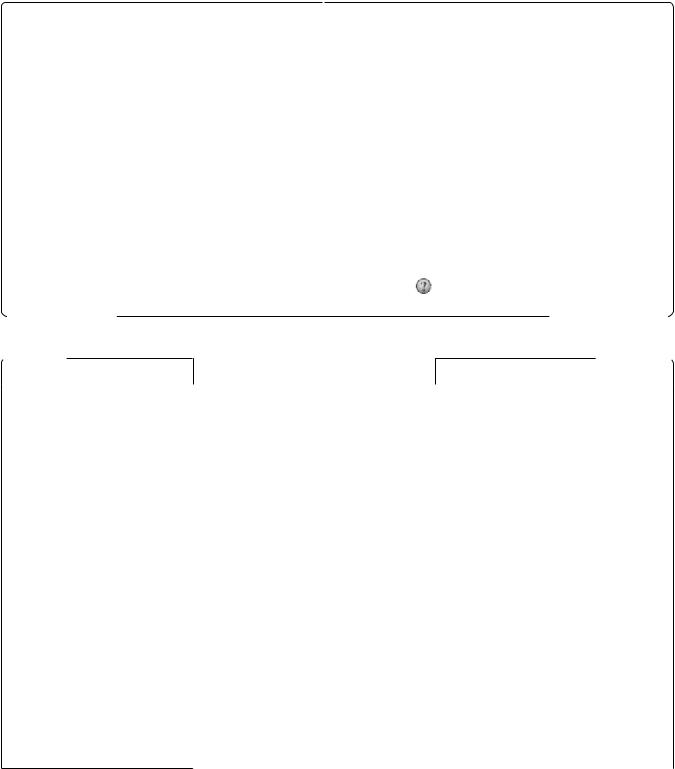
Consulte |
|
|
Para obter |
|
|
Ajuda para Mac |
|
|
Instruções adicionais de utilização do software da |
||
Nota: A sua impressora poderá não suportar |
impressora num sistema operativo Macintosh. A Ajuda é |
||||
instalada automaticamente com as aplicações. |
|||||
Macintosh e esta ajuda poderá não estar disponível. |
|||||
1 No ambiente de trabalho do Finder, faça duplo clique |
|||||
|
|
|
|||
|
|
|
na pasta da impressora. |
||
|
|
|
2 Faça duplo clique na aplicação. |
||
|
|
|
3 Na aplicação, clique em Help (Ajuda) na barra de |
||
|
|
|
menus para ver a página principal da ajuda. |
||
|
|
|
Nota: Se estiverem várias aplicações abertas, |
||
|
|
|
certifique-se de que a aplicação que pretende utilizar |
||
|
|
|
é a aplicação activa. Não é apresentada a barra de |
||
|
|
|
menus correcta se a aplicação não estiver activa. Clique |
||
|
|
|
no ecrã principal para o tornar a aplicação activa. |
||
|
|
|
Clique em |
para ver as informações sensíveis ao |
|
|
|
|
contexto. |
|
|
Suporte a clientes |
|
|
|
|
|
|
|
|
|||
Descrição |
Onde encontrar (América do Norte) |
Onde encontrar (resto do mundo) |
|||
Suporte telefónico |
Contacte-nos através dos seguintes |
Os número de telefone e o horário do |
|||
|
números de telefone |
|
suporte variam consoante o país e a |
||
|
• |
E.U.A. 1-800-332-4120 |
região. |
||
|
Visite o nosso Web site |
||||
|
|
– Segunda-sexta-feira (8:00-23:00 |
|||
|
|
emwww.lexmark.com. Seleccione o |
|||
|
|
ET), Sábado (12:00-18:00 PM) |
|||
|
|
país ou região e, em seguida, seleccione |
|||
|
• |
Canadá: 1-800-539-6275 |
|||
|
a hiperligação Customer Support |
||||
|
|
– Suporte em inglês: Segunda- |
|||
|
|
(Suporte a clientes). |
|||
|
|
sexta-feira (8:00-23:00 ET), |
Nota: Para obter informações |
||
|
|
Sábado (12:00-18:00 PM) |
|||
|
|
adicionais sobre como contactar a |
|||
|
|
– Suporte em francês: Segunda- |
|||
|
|
Lexmark, consulte a garantia impressa |
|||
|
|
sexta-feira (9:00-18:00 ET) |
fornecida com a impressora. |
||
|
• |
México: 01-800-253-9627 |
|||
|
|
||||
|
|
– Segunda-sexta-feira |
|
||
|
|
(08:00-20:00 ET) |
|
||
Nota: Os número e os horários do suporte poderão ser alterados sem aviso prévio. Para obter os números de telefone mais recentes, consulte a declaração de garantia impressa fornecida juntamente com a impressora.
Introdução
11
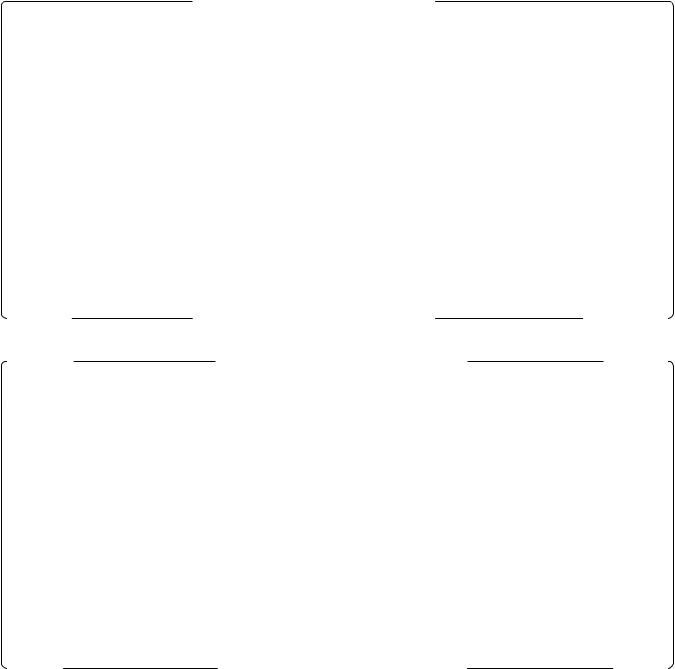
Descrição |
|
Onde encontrar (América do Norte) |
|
Onde encontrar (resto do mundo) |
||
Suporte por correio |
|
Para obter suporte por correio |
|
O suporte por correio electrónico varia |
||
electrónico |
|
electrónico, visite o nosso Web site: |
|
consoante o país ou região e poderá não |
||
|
|
www.lexmark.com. |
|
estar disponível em determinadas |
||
|
|
1 Clique em SUPPORT (Suporte). |
|
zonas. |
||
|
|
2 Clique em Technical Support |
|
Visite o nosso Web site |
||
|
|
|
(Suporte técnico). |
|
emwww.lexmark.com. Seleccione o |
|
|
|
|
|
país ou região e, em seguida, seleccione |
||
|
|
3 Seleccione a família de impressoras. |
|
|||
|
|
4 Seleccione o modelo da impressora. |
|
a hiperligação Customer Support |
||
|
|
(Suporte a clientes). |
||||
|
|
5 Na secção Support Tools |
|
Nota: Para obter informações |
||
|
|
|
(Ferramentas de suporte), clique em |
|
adicionais sobre como contactar a |
|
|
|
|
e-Mail Support (Suporte por |
|
Lexmark, consulte a garantia impressa |
|
|
|
|
correio electrónico). |
|
||
|
|
|
|
fornecida com a impressora. |
||
|
|
6 Preencha o formulário e, em |
|
|||
|
|
|
|
|
||
|
|
|
seguida, clique em Submit |
|
|
|
|
|
|
Request (Enviar pedido). |
|
|
|
|
|
|
|
|
|
|
Limitação de garantia |
|
|
|
|
|
|
|
|
|
|
|
||
Descrição |
|
Onde encontrar (E.U.A.) |
|
Onde encontrar (resto do |
||
|
|
|
|
|
|
mundo) |
Informações sobre a garantia |
|
Para ver as limitações e condições desta |
As informações sobre a garantia |
|||
limitada |
|
garantia limitada, consulte a Declaração |
variam por país ou região. |
|||
A Lexmark International, Inc. |
|
de Garantia Limitada fornecida |
|
Consulte a garantia impressa |
||
|
juntamente com esta impressora ou |
|
fornecida juntamente com a |
|||
fornece uma garantia limitada que |
|
|||||
cobre esta impressora |
|
disponível emwww.lexmark.com. |
|
impressora. |
||
relativamente a defeitos de material |
1 Clique em SUPPORT (Suporte). |
|
|
|||
e de mão-de-obra durante um |
|
2 Clique em Warranty Information |
|
|||
período de 12 meses a contar da |
|
(Informações sobre a garantia). |
|
|
||
data de compra original. |
|
|
|
|||
|
3 Clique em Statement of Limited |
|
||||
|
|
|
|
|||
|
|
|
Warranty for Inkjet & All-In-One |
|
||
|
|
|
Printers (Declaração de garantia |
|
|
|
|
|
|
limitada e Impressora multifunções). |
|
||
|
|
|
4 Desloque-se na página Web para ver |
|
||
|
|
|
a garantia. |
|
|
|
|
|
|
|
|
|
|
Anote as seguintes informações (localizadas no recibo de compra e na parte posterior da impressora) e tenha-as consigo quando contactar o suporte a clientes para que possamos prestar um melhor suporte:
•Referência do equipamento
•Número de série
•Data de aquisição
•Local de aquisição
Introdução
12
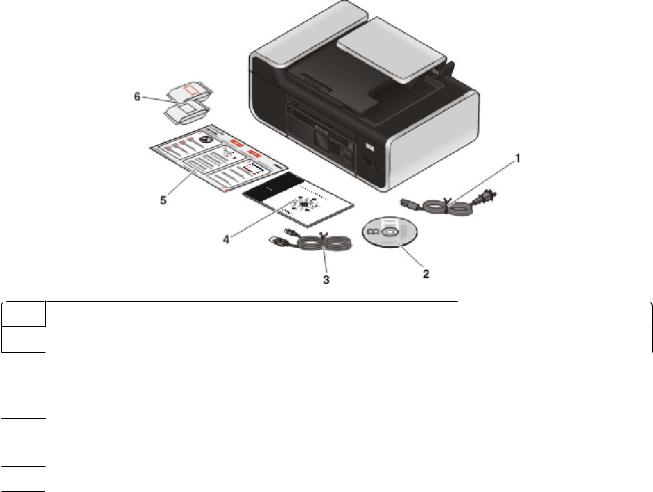
Instalar a impressora
Conceder acesso ao software durante a instalação
As aplicações de outros fabricantes, incluindo programas antivírus, de segurança e de firewall poderão alertar sobre a instalação de software da impressora. Para a impressora funcionar correctamente, tem de conceder acesso ao software da impressora.
Instalar a impressora apenas como copiadora
Utilize as seguintes instruções se não pretender ligar a impressora a um computador.
Nota: Se pretender ligar a impressora a um computador, utilize a documentação de configuração e o CD de software da impressora fornecido juntamente com a impressora.
1 Desembale a impressora.
Nota: O conteúdo, como, por exemplo, o número de tinteiros, poderá variar consoante o modelo.
1 Cabo de alimentação
2CD de software da impressora
3Cabo USB ou cabo de instalação
Nota: O seu modelo de impressora poderá não ser fornecido com um cabo USB. Adquira um cabo USB em separado.
4Manual de funcionamento em rede
Nota: O seu modelo de impressora poderá não ser fornecido com esta publicação.
5Folha Instalação Rápida
Instalar a impressora
13

6Tinteiros
Nota: O modelo da impressora poderá ser fornecido apenas com um tinteiro.
Notas:
•Coloque a impressora junto do computador durante a configuração. Se estiver a configurar numa rede sem fios, poderá mover a impressora depois de concluída a configuração.
•O conteúdo, como, por exemplo, o número de tinteiros, poderá variar consoante o modelo.
•Não ligue o cabo USB enquanto tal não for solicitado.
2 Remova a fita e o material de embalagem de todas as áreas da impressora.
3 Levante o suporte de papel.
4 Levante o painel de controlo.
Instalar a impressora
14
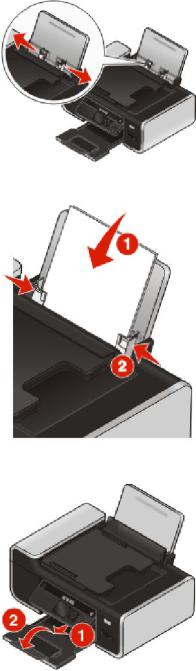
5 Expanda as guias de papel.
6 Coloque papel na impressora.
7 Expanda o tabuleiro de saída do papel.
Instalar a impressora
15
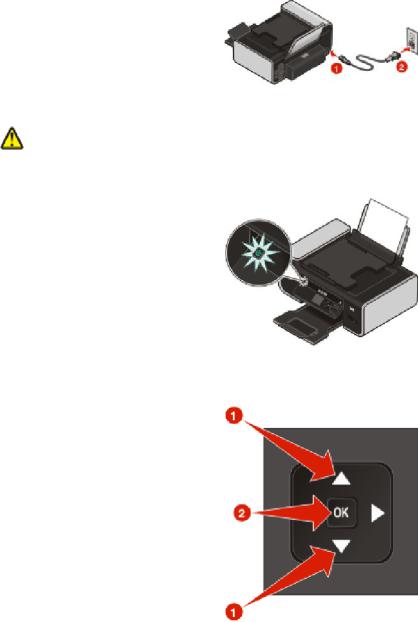
8 Ligue o cabo de alimentação.
Nota: Não ligue ainda o cabo USB.
CUIDADO: PERIGO DE DANOS FÍSICOS: Leia as informações de segurança fornecidas com este produto antes de ligar a alimentação ou de efectuar quaisquer ligações de cabos.
9 Se a impressora não for ligada automaticamente, prima  .
.
10Se for solicitado, prima o botão de seta para cima ou para baixo até ser realçado idioma pretendido e, em seguida, prima OK.
Instalar a impressora
16
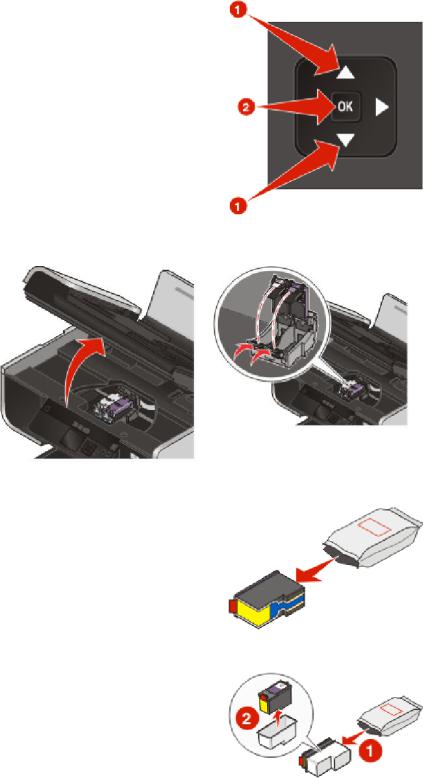
11 Prima a seta para cima ou para baixo até ser realçado o país/região pretendido e, em seguida, prima OK.
12 Abra a impressora e, em seguida, pressione as alavancas do suporte do tinteiro.
13 Abra a embalagem metálica do tinteiro de cores e, em seguida, retire o tinteiro da embalagem.
14 Se for fornecida uma unidade de armazenamento, remova o tinteiro de cores da unidade de armazenamento.
Instalar a impressora
17
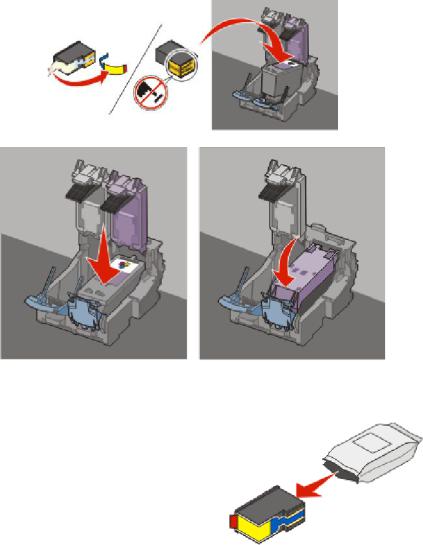
15Remova a fita do tinteiro de cores, insira o tinteiro no suporte direito e, em seguida, feche a tampa do suporte do tinteiro de cores.
16Se for fornecido um tinteiro de preto na caixa, abra a embalagem metálica do tinteiro de preto e, em seguida, retire o tinteiro da embalagem.
Nota: Poderá ter de adquirir um tinteiro de preto em separado.
Instalar a impressora
18

17Remova a fita do tinteiro de preto, insira o tinteiro no suporte esquerdo e, em seguida, feche a tampa do suporte do tinteiro.
18 Feche a impressora.
19 No painel de controlo da impressora, prima OK.
É impressa uma página de alinhamento.
Instalar a impressora
19
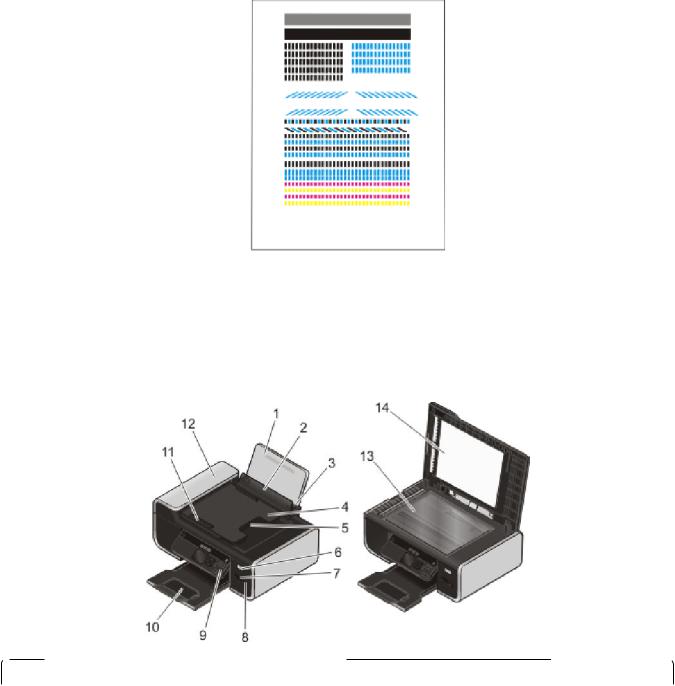
20 Deite fora ou recicle a página de alinhamento.
Notas:
•A página de alinhamento poderá ser diferente da mostrada.
•As riscas na página de alinhamento são normais e não indicam a presença de um problema.
Informações sobre as peças da impressora
|
|
Utilize |
Para |
|
|
1 |
Suporte do papel |
Coloque papel na impressora. |
|
|
|
|
|
|
|
2 |
Protecção da alimentação do papel |
Impedir a queda de objectos na ranhura do papel. |
|
|
|
|
|
|
|
3 |
Guias do papel |
Manter o papel direito durante a alimentação do papel. |
|
|
|
|
|
|
Instalar a impressora
20
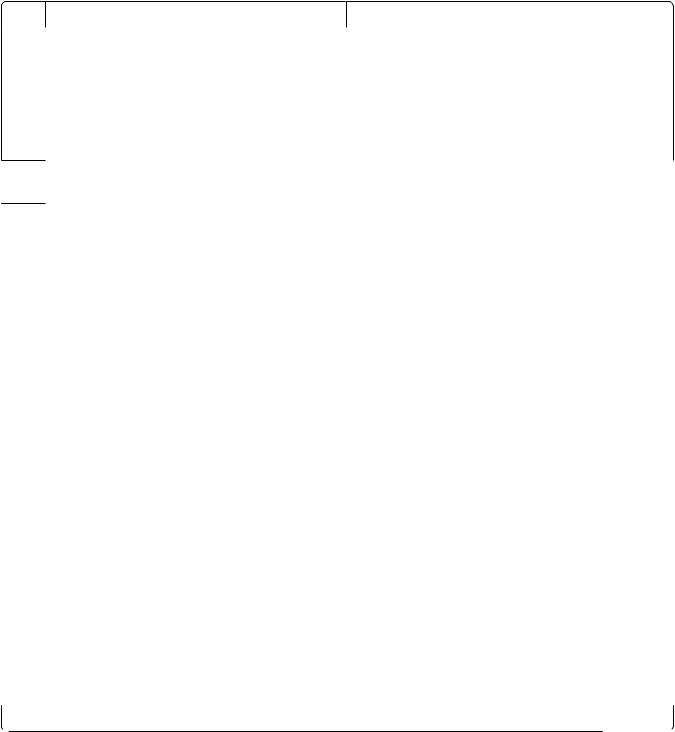
|
Utilize |
Para |
4 Tabuleiro do Alimentador automático de |
Colocar documentos originais no ADF. Recomendado |
|
|
documentos (ADF) |
para digitalizar, copiar ou enviar por fax documentos |
|
|
com várias páginas. |
|
|
Nota: Não coloque postais, fotografias, pequenos itens |
|
|
ou suportes de impressão muito finos (tais como |
|
|
recortes de revistas) no ADF. Coloque estes itens sobre |
|
|
o vidro do digitalizador. |
5Tabuleiro de saída do Alimentador automático de Reter os documentos à medida que saem do ADF. documentos (ADF)
6 |
Indicador W-Fi |
Verificar o estado da rede sem fios: |
|
Nota: O seu modelo de impressora poderá não ter |
• Desactivado indica que a impressora não está |
|
capacidade de rede sem fios e poderá não ter este |
ligada ou que não está instalada qualquer opção de |
|
indicador. |
rede sem fios. |
|
|
• Cor-de-laranja |
|
|
– indica que a impressora está pronta para ser |
|
|
configurada para a impressão sem fios |
|
|
- indica que a impressora está ligada para impressão |
|
|
por USB |
|
|
• Cor-de-laranja intermitente indica que a |
|
|
impressora está configurada mas não consegue |
|
|
comunicar com a rede sem fios. |
|
|
• Verde indica que a impressora está ligada a uma |
|
|
rede sem fios. |
|
|
|
7 |
Ranhuras de cartões de memória |
Insira um cartão de memória. |
|
|
|
8 |
Porta PictBridge |
Ligar uma unidade flash ou câmara digital compatível |
|
|
com PictBridge à impressora. |
|
|
|
9 |
Painel de controlo da impressora |
Utilizar a impressora. |
|
|
|
10 |
Tabuleiro de saída do papel |
Segurar o papel conforme vai saindo. |
|
|
|
11 |
Guia do papel do Alimentador automático de |
Manter o papel direito quando a alimentação for |
|
documentos (ADF) |
efectuada pelo ADF. |
|
|
|
12 |
Alimentador automático de documentos (ADF) |
Digitalizar, copiar ou enviar por fax documentos de |
|
|
várias páginas de tamanho Letter, Legal e A4. |
|
|
|
13 |
Vidro do digitalizador |
Digitalizar e copiar fotografias e documentos. |
|
|
|
14 |
Tampa superior |
Aceder ao vidro do digitalizador. |
Instalar a impressora
21

|
|
Utilize |
Para |
|
|
|
1 |
Unidade de digitalização |
• |
Aceder aos tinteiros. |
|
|
|
|
• |
Desencravar papel. |
|
|
|
|
|
|
|
|
2 |
Suporte do tinteiro |
Instalar, substituir ou retirar um tinteiro. |
|
|
|
|
|
|
|
|
|
3 |
Fonte de alimentação com porta |
Ligar a impressora à fonte de alimentação. |
|
|
|
|
|
|
|
|
|
4 |
Tampa da unidade de frente e verso |
• Imprimir em ambos os lados de uma folha de papel |
|
|
|
|
|
• |
Desencravar papel. |
|
|
|
|
|
|
|
|
5 |
Servidor de impressão sem fios interno |
Ligar a impressora a uma rede sem fios. |
|
|
|
|
Nota: O seu modelo de impressora poderá não ter |
|
|
|
|
|
capacidade de rede sem fios e poderá não ter este |
|
|
|
|
|
servidor de impressão. |
|
|
|
|
|
|
|
|
|
|
6 |
Porta USB |
Ligar a impressora ao computador utilizando um cabo |
||
|
|
|
USB. |
||
|
|
|
Aviso: Danos potenciais: Não toque na porta USB, |
||
|
|
|
excepto quando estiver a ligar ou a remover um cabo |
||
|
|
|
USB ou um cabo de instalação. |
||
|
|
|
|
|
|
Utilizar os botões e menus do painel de controlo
Utilizar o painel de controlo da impressora
O painel de controlo da impressora contém:
•Botão Ligar/Desligar
•60.96 mm (2,4 pol) com capacidade para gráficos a cores
•15 botões
Instalar a impressora
22
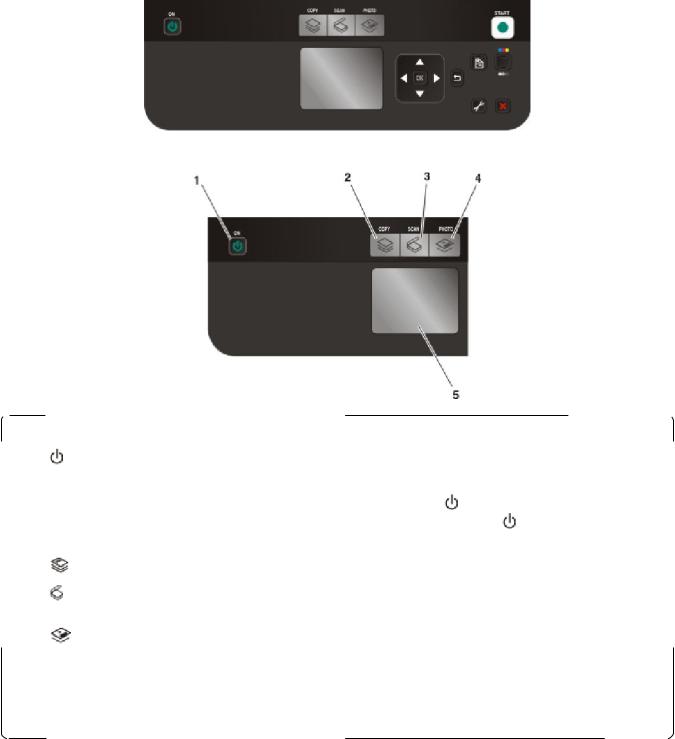
Os seguintes diagramas explicam as secções do painel de controlo da impressora:
|
|
Utilize |
Para |
|
|
|
1 |
|
• Ligar e desligar a impressora. |
|
|
|
|
|
• Mudar para o modo Poupança de energia. |
|
|
|
|
|
|
Nota: Prima para mudar para o modo Poupança |
|
|
|
|
|
de energia. Mantenha premido durante duas |
|
|
|
|
|
segundos para desligar a impressora. |
|
|
|
|
|
|
|
|
2 |
|
Aceder ao menu de cópia e fazer cópias. |
|
|
|
|
|
|
|
|
|
3 |
|
Aceder aos menus de digitalização e digitalizar |
|
|
|
|
|
documentos. |
|
|
|
|
|
|
|
|
|
4 |
|
Aceder ao menu fotografia e imprimir fotografias. |
|
|
|
|
|
|
|
|
|
5 |
Visor |
Ver: |
||
|
|
Nota: No modo Poupança de energia, o visor é |
• |
Estado da impressora |
|
|
|
desligado. |
• |
Mensagens |
|
|
|
|
• |
Menus |
|
Instalar a impressora
23
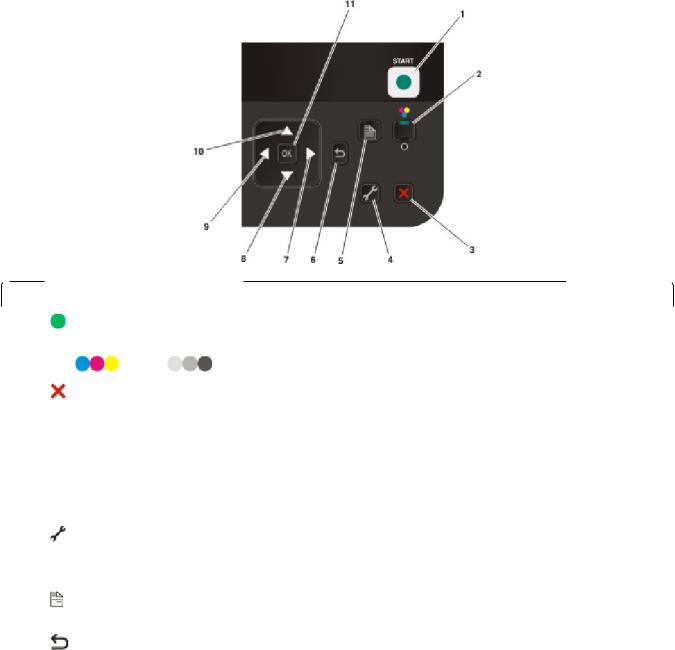
|
|
Prima |
|
Para |
|
|
1 |
|
|
Iniciar um trabalho de impressão, digitalização ou cópia, consoante o |
|
|
|
|
|
modo seleccionado. |
|
|
|
|
|
|
|
|
2 |
Cor |
/ Preto |
Mudar para o modo de cores ou para o modo preto e branco. |
|
|
|
|
|
|
|
|
3 |
|
|
• Cancelar um trabalho de impressão, cópia ou digitalização em curso. |
|
|
|
|
|
• Sair de um nível de menu do menu Copiar, Digitalizar, Fotografia ou |
|
|
|
|
|
Impressão de ficheiros para o nível superior de um menu. |
|
|
|
|
|
• Sair de um nível de menu do menu Configurar para o nível superior |
|
|
|
|
|
do modo anterior. |
|
|
|
|
|
• Limpar as definições ou mensagens de erro actuais e regressar às |
|
|
|
|
|
predefinições. |
|
|
|
|
|
|
|
|
4 |
|
|
Aceder ao menu de configuração e alterar as definições da impressora. |
|
|
|
|
|
Nota: Os indicadores luminosos dos botões Copiar, Digitalizar e |
|
|
|
|
|
Fotografia estão desactivados quando este botão está seleccionado. |
|
|
|
|
|
|
|
|
5 |
|
|
Imprimir em ambos os lados do papel (frente e verso). É activada a luz de |
|
|
|
|
|
retroiluminação verde quando a função de frente e verso é activada. |
|
|
|
|
|
|
|
|
6 |
|
|
• Regressar ao ecrã anterior. |
|
|
|
|
|
• Sair de um nível de menu para um nível superior. |
|
|
|
|
|
|
|
|
7 |
botão de seta para a direita |
• Aumentar um número. |
|
|
|
|
|
|
• Mover o cursor um lugar para a direita. |
|
|
|
|
|
• Deslocar-se nos menus ou nas definições do visor. |
|
|
|
|
|
• No Modo de fotografia ou Modo de digitalização, deslocar a caixa |
|
|
|
|
|
Região de interesse para a direita. |
|
|
|
|
|
|
|
|
8 |
botão de seta para baixo |
• Deslocar-se para baixo numa lista de submenu num menu. |
|
|
|
|
|
|
• No Modo de fotografia ou Modo de digitalização, deslocar a caixa |
|
|
|
|
|
Região de interesse para baixo. |
|
|
|
|
|
|
|
Instalar a impressora
24
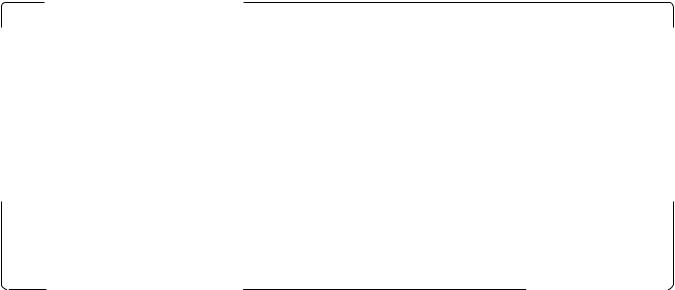
|
|
Prima |
Para |
|
|
9 |
botão de seta para a esquerda |
• Diminuir um número. |
|
|
|
|
• Mover o cursor um lugar para a esquerda. |
|
|
|
|
• Deslocar-se nos menus ou nas definições do visor. |
|
|
|
|
• No Modo de fotografia ou Modo de digitalização, deslocar a caixa |
|
|
|
|
Região de interesse para a esquerda. |
|
|
|
|
|
|
|
10 |
botão de seta para cima |
• Deslocar-se para cima numa lista de submenu num menu. |
|
|
|
|
• No Modo de fotografia ou Modo de digitalização, deslocar a caixa |
|
|
|
|
Região de interesse para cima. |
|
|
|
|
|
|
|
11 |
OK |
• Seleccionar um item de menu ou de submenu apresentado no ecrã. |
|
|
|
|
• Guardar definições. |
|
|
|
|
• Alimentar ou ejectar papel. Mantenha premido OK durante 3 |
|
|
|
|
segundos para alimentar ou ejectar papel da impressora. |
|
|
|
|
|
|
Utilizar os menus da impressora
Estão disponíveis vários menus para facilitar a alteração das definições da impressora:
Instalar a impressora
25
Lista de menus
Menu Copiar
Cópias Qualidade Redimensionar Aclarar/Escurecer Ordenar
Reimprimir fotografia Cópia dos 2 lados Páginas por folha Tamanho do original Cópias por folha Tipo de conteúdo Pré-visualizar
Menu Digitalizar |
Menu Fotografia |
|||
Digitalizar para |
Seleccionar e imprimir |
|||
• |
Computador |
• Tamanho da impressão |
||
|
– Qualidade |
– Esquema |
||
|
– Tamanho do original |
– Continuar |
||
|
– Pré-visualizar |
– Outras selecções |
||
• |
Dispositivo de memória |
• |
Tamanho do papel |
|
|
– |
Qualidade |
• |
Tamanho da fotografia |
|
– |
Tamanho do original |
• |
Fotografias/Página |
|
– |
Pré-visualizar |
• |
Tipo de papel |
|
|
|
• |
Qualidade de impressão |
|
|
|
Partilhar multimédia na rede |
|
|
|
|
Folha de prova de fotografias |
|
•Imprimir folha com as 20 fotografias mais recentes
•Imprimir folha com todas as fotografias
•Imprimir folha com intervalo de dados
•Digitalizar folha de prova
Imprimir fotografias
•Imprimir todas
•Imprimir intervalo de datas
•Imprimir intervalo de fotografias
•Imprimir selecções da câmara (DPOF) Guardar fotografias
•Computador
•Unidade USB Flash
•Cartão de memória
Instalar a impressora
26
Menu PictBridge |
Menu Configurar |
|
Continuar |
Manutenção |
|
Tamanho do papel |
• Verificar níveis de tinta |
|
Tamanho da fotografia |
• |
Alinhar tinteiros |
Fotografias/Página |
• |
Limpar tinteiros |
Tipo de papel |
• Imprimir página de teste |
|
Qualidade de impressão Configurar dispositivo
•Idioma
•País
•Poupança de energia
•Protecção de ecrã
•Tempo limite de limpeza das definições
•Tempo de secagem dos dois lados
Configurar rede (apresentado apenas nas impressoras ligadas à rede)
•Página de configuração da impressão
•Wi-Fi Protected Setup
•Informações sobre a rede sem fios
•TCP/IP
•Modo de impressão de ficheiros
•Repor predefinições de fábrica da placa de rede Predefinições
•Tamanho do papel
•Tipo de papel
•Tamanho da impressão da fotografia
•Predefinir
Nota: O menu Impressão de ficheiros é activado ao inserir uma unidade flash com ficheiros de documentos na impressora. O menu é composto pelas pastas e ficheiros armazenados na unidade flash.
Guardar definições
Poderá estabelecer o tamanho de papel predefinido, o tipo de papel e o tamanho da impressão de fotografia dos documentos e fotografias que imprimir.
Nota: Estas predefinições só são aplicadas aos trabalhos de impressão, de cópia e de digitalização que iniciar a partir da impressora.
1No painel de controlo da impressora, prima  .
.
2Prima o botão de seta para cima ou para baixo até ser realçado Predefinições e, em seguida, prima OK.
3Prima novamente OK.
4Prima o botão de seta para cima ou para baixo para seleccionar o tamanho de papel predefinido para a impressora e, em seguida, prima OK.
5Prima o botão de seta para cima ou para baixo até ser realçado Tipo de papel e, em seguida, prima OK.
Instalar a impressora
27

6Prima o botão de seta para cima ou para baixo para seleccionar o tipo de papel predefinido para a impressora e, em seguida, prima OK.
7Prima o botão de seta para cima ou para baixo até ser realçado Tamanho da impressão da fotografia e, em seguida, prima OK.
8Prima o botão de seta para cima ou para baixo para seleccionar o tamanho da impressão da fotografia predefinido para a impressora e, em seguida, prima OK.
9Prima  até sair da Configuração ou prima outro botão de modo.
até sair da Configuração ou prima outro botão de modo.
Alterar definições temporárias para novas predefinições
Os menus da impressora têm predefinições temporárias. A impressora reverte para estas predefinições temporárias após dois minutos de inactividade ou depois de a impressora ser desligada.
Definições temporárias
Menu Copiar |
• |
Cópias |
|
• |
Qualidade |
|
• |
Redimensionar |
|
• |
Mais claro/Mais escuro |
|
• |
Páginas por folha |
|
• |
Tamanho do original |
|
• |
Cópias por folha |
|
• |
Tipo de conteúdo |
Menu Digitalizar |
• |
Qualidade |
|
• |
Tamanho do original |
Menu Fotografia As seguintes opções de Fotografia não se esgotarão após dois minutos de inactividade nem depois de desligar a alimentação, mas regressarão às predefinições de fábrica quando for removido um cartão de memória ou uma unidade flash.
•Esquema
•Efeito de coloração
•Tamanho da fotografia
•Qualidade de impressão
Para alterar as definições temporárias para as novas predefinições
1No painel de controlo da impressora, prima  .
.
2Prima o botão de seta para cima ou para baixo até ser realçado Predefinições e, em seguida, prima OK.
3Prima o botão de seta para cima ou para baixo até ser realçado Predefinir e, em seguida, prima OK. É apresentado Utilizar actuais no visor.
4Prima OK novamente para seleccionar Utilizar actuais.
5Prima  até sair da Configuração ou prima outro botão de modo.
até sair da Configuração ou prima outro botão de modo.
Instalar a impressora
28
Para desactivar a funcionalidade de tempo limite das definições
Poderá desactivar a funcionalidade de tempo limite das definições se não pretender que a impressora reverta para as predefinições temporárias após dois minutos de inactividade ou depois de desligar a impressora.
1No painel de controlo da impressora, prima  .
.
2Prima o botão de seta para cima ou para baixo até ser realçado Configurar dispositivo e, em seguida, prima OK.
3Prima o botão de seta para cima ou para baixo até ser realçado Tempo limite de limpeza das definições e, em seguida, prima OK.
4Prima o botão de seta para cima ou para baixo até ser realçado Nunca e, em seguida, prima OK.
5Prima  até sair da Configuração ou prima outro botão de modo.
até sair da Configuração ou prima outro botão de modo.
Alterar o tempo limite da Poupança de energia
É possível personalizar o tempo limite da Poupança de energia da impressora. O tempo limite da Poupança de energia é o tempo que a impressora demora a mudar para o modo Poupança de energia quando fica inactiva. Altere o tempo limite da Poupança de energia para evitar interrupções ao executar vários trabalhos na impressora.
1No painel de controlo da impressora, prima  .
.
2Prima o botão de seta para cima ou para baixo até ser realçado Configurar dispositivo e, em seguida, prima OK.
3Prima o botão de seta para cima ou para baixo até ser realçado Poupança de energia e, em seguida, prima
OK.
4Prima o botão de seta para cima ou para baixo para seleccionar o tempo limite da Poupança de energia e, em seguida, prima OK.
Nota: Se pretender uma poupança de energia eficaz, seleccione o tempo limite mínimo da Poupança de energia a partir das opções. Se não pretender ligar novamente a impressora frequentemente a partir do modo Poupança de energia, seleccione o tempo limite máximo da Poupança de energia.
5 Prima  até sair da Configuração ou prima outro botão de modo.
até sair da Configuração ou prima outro botão de modo.
Utilizar o software da impressora
Instalar o software da impressora
Em Windows
1Feche todos os programas abertos.
2Coloque o CD do software de instalação na unidade.
Se o Ecrã de boas-vindas não for apresentado ao fim de um minuto, execute um dos seguintes procedimentos:
Em Windows Vista a Clique em  .
.
b Na caixa Iniciar procura, escreva D:\setup.exe, em que D é a letra da unidade de CD ou DVD.
Instalar a impressora
29
Em Windows XP e versões anteriores
aClique em Iniciar.
bClique em Executar.
cEscreva D:\setup.exe, em que D é a letra da unidade de CD ou DVD.
3 Siga as instruções apresentadas no Ecrã de boas-vindas para instalar a impressora.
Em Macintosh
1Feche todas as aplicações que estejam em execução.
2Coloque o CD do software de instalação na unidade.
Se o ecrã de boas-vindas não for apresentado ao fim de um minuto, clique no ícone do CD no ambiente de trabalho.
3Faça duplo clique em Install (Instalar).
4Siga as instruções apresentadas no Ecrã de boas-vindas para instalar a impressora.
Na Internet
1Aceda ao Web site da Lexmark em www.lexmark.com.
2Na página principal, navegue pela selecção de menu e, em seguida, clique em Drivers & Downloads (Controladores e transferências).
3Seleccione a impressora e o controlador de impressora relativo ao sistema operativo utilizado.
4Siga as instruções apresentadas nos ecrãs para transferir o controlador e instalar o software da impressora.
Instalar o controlador XPS opcional (só para utilizadores do Windows Vista)
O controlador XPS (XML Paper Specification) é um controlador de impressora opcional concebido para utilizar as funcionalidades avançadas de cores e gráficos do XPS disponíveis apenas para os utilizadores do Windows Vista. Para utilizar as funcionalidades do XPS, deverá instalar o controlador XPS como um controlador adicional depois de instalar o software normal da impressora.
Notas:
•O controlador XPS só é suportado no Windows Vista Service Pack 1 ou posterior.
•Antes de instalar o controlador XPS, tem de instalar a impressora no computador.
•Para instalar o controlador XPS, tem de ter privilégios de administrador no computador.
Para extrair o controlador:
1Insira o CD do software de instalação e, em seguida, clique em Cancelar quando for apresentado o Assistente de configuração.
2Clique em  ªComputador.
ªComputador.
Instalar a impressora
30
